win10系统怎么设置U盘插入电脑后自动打开文件夹播放
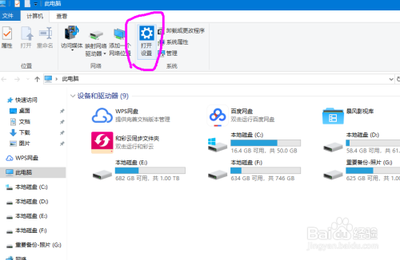
Win10系统设置U盘插入电脑后自动打开文件夹播放的方法
一、通过Windows设置操作
- 打开设置界面
- 先双击打开电脑桌面的【此电脑】或【我的电脑】,然后点击【打开设置】选项进入Windows设置。
- 进入设备设置
- 在Windows设置中,点击【设备】选项。
- 选择自动播放菜单
- 在设备界面里,点击左侧的【自动播放】菜单。
- 开启自动播放功能
- 把右侧【自动播放】选项开关打开。
- 设置可移动驱动器和内存卡选项
- 设置【可移动驱动器】和【内存卡】(如果电脑有自带读卡器,插入内存卡时适用)选项均为【打开文件夹以查看文件】。其余存储系统都默认为可移动驱动器。
- 指定默认打开程序(可选)
- 点击右侧【默认应用程序】设置打开U盘文件的默认方式,对【默认应用】进行程序选择,以指定默认打开文件的程序。
二、通过控制面板操作
- 打开控制面板
- 在“开始”菜单中,选择“控制面板”。
- 找到自动播放选项
- 在控制面板中找到并打开【自动播放】选项。
- 设置可移动磁盘选项
- 在【自动播放】窗口中,找到【可移动磁盘】的选项,将其设置为【打开文件夹以查看文件】等想要的操作。
- 保存设置
- 点击【保存】按钮,保存设置即可。
三、通过右键U盘图标操作(部分情况适用)
- 插入U盘
- 首先将U盘插入电脑的USB接口,确保U盘被正确识别并显示在电脑资源管理器中。
- 打开属性中的自动播放选项卡
- 在电脑桌面或任务栏上,右键点击U盘图标,选择【属性】选项。在弹出的属性窗口中,找到并点击【自动播放】选项卡。
- 设置自动播放动作
- 在【自动播放】选项卡中,可以看到多个应用程序列表。根据自己的需求,在【可用选项】下拉菜单中选择【打开文件夹以查看文件】等相应的操作,也可以点击【混合内容】选项设置不同类型文件的自动播放方式。
- 保存设置
- 当完成了自动播放设置后,点击【应用】或【确定】按钮保存设置。
需要注意的是,某些安全软件可能会禁用或限制U盘的自动播放功能,在设置前需要确保安全软件对U盘的访问权限。而且自动播放功能仅在Windows操作系统中可用,对于其他操作系统可能不适用。
本篇文章所含信息均从网络公开资源搜集整理,旨在为读者提供参考。尽管我们在编辑过程中力求信息的准确性和完整性,但无法对所有内容的时效性、真实性及全面性做出绝对保证。读者在阅读和使用这些信息时,应自行评估其适用性,并承担可能由此产生的风险。本网站/作者不对因信息使用不当或误解而造成的任何损失或损害承担责任。
